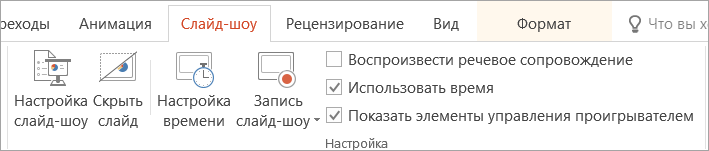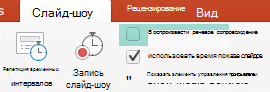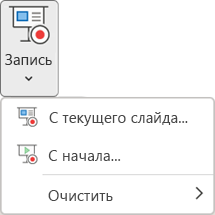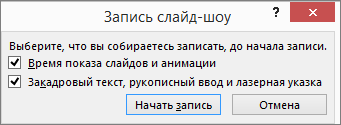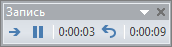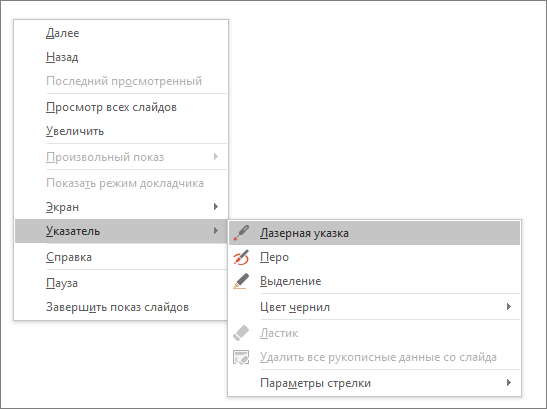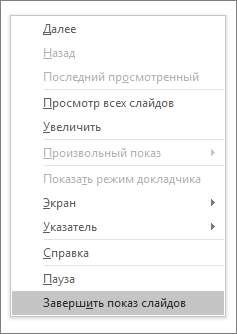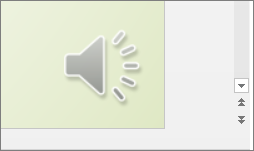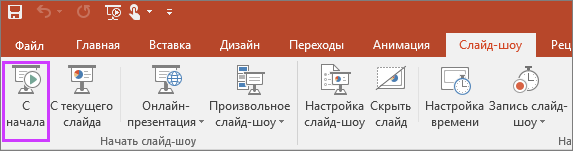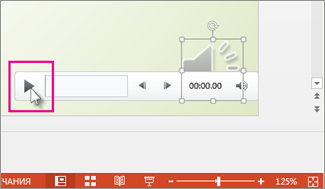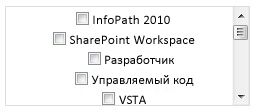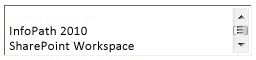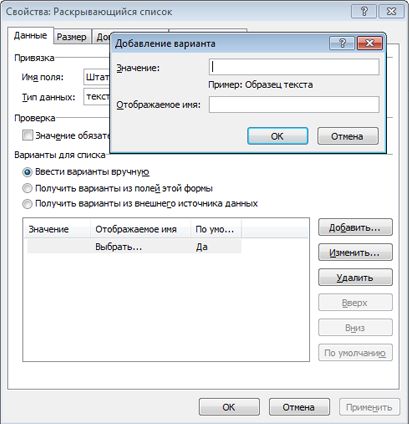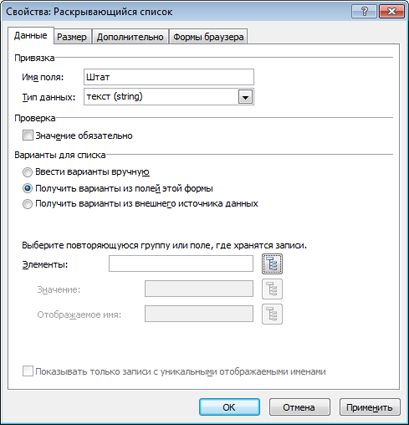флажки группы параметры показа предоставляют возможности отключить речевое сопровождение
Настройка параметров показа презентации PowerPoint
Вы уже, наверное, догадались, что запустить показ презентации можно выбором команды Показ слайдов > Начать показ или простым нажатием клавиши F5. Однако, готовясь показать презентацию перед большой аудиторией, следует настроить параметры показа и научиться манипулировать слайдами.
1. Выберите команду Показ слайдов > Настройка презентации.
Переключатель и флажки раздела Показ слайдов открывшегося окна диалога (рис. 15.12) позволяют задать следующие режимы:
* управляемый докладчиком — полноэкранный режим демонстрации;
* управляемый пользователем — демонстрация в окне;
* с полосой прокрутки — добавление полосы прокрутки в окопном режиме просмотра;
* автоматический — автоматически повторяющаяся бесконечное число раз демонстрация всей последовательности;
* непрерывный цикл до нажатия клавиши «Esc» — переход к первому слайду после показа последнего;
* без речевого сопровождения — отключение всех записанных звуковых сообщений;
* без анимации — отключение анимации объектов слайдов.
Рис. 15.12. Параметры слайд-шоу презентации PowerPoint
2. Чтобы демонстрировались только некоторые слайды, введите номера первого и последнего слайдов последовательности в счетчики От и До и выберите соответствующее положение переключателя.
3. Для отмены автоматической смены слайдов выберите положение переключателя Вручную. Теперь презентация полностью находится под вашим контролем.
4. Завершив настройку, щелкните на кнопке ОК.
5. Нажатием клавиши F5 запустите показ презентации.
Управление слайд-фильмом производится с помощью кнопки контекстного меню и самого меню.
6. Для вызова меню щелкните на кнопке меню или щелкните правой кнопкой мыши в произвольной точке экрана.
Примечание Чтобы во время демонстрации кнопка меню не появлялась на экране, выберите команду Сервис > Параметры и на вкладке Вид сбросьте флажок Показывать кнопку контекстного меню. При этом проверьте, чтобы был установлен флажок Контекстное меню при щелчке правой кнопкой.
Команды Далее и Назад контекстного меню позволяют переходить на один слайд вперед и назад. Чтобы перейти к конкретному слайду (в том числе скрытому), раскройте подменю Переход > Выбор слайда по имени и выберите слайд в появившемся списке.
7. Щелкая левой кнопкой мыши, пролистайте все слайды презентации, прослушав записанную звуковую дорожку. Если понадобится сделать перерыв, не стоит оставлять на экране текущий слайд (особенно при показе презентации с помощью проектора в большом зале). Команда Экран > Черный экран отключает показ, заменяя слайд черным нолем. Чтобы возобновить презентацию, просто щелкните мышью. Презентацией можно управлять и с помощью клавиатуры, пользуясь комбинациями, перечисленными в табл. 15.1.
Таблица. 15.1. Клавиши управления показом презентации
Отключение или удаление речевого сопровождения
Отключение закавращения не приводит к его удалите из презентации — оно лишь предотвращает его воспроизведение. Чтобы речевое сопровождение исчезло из презентации, необходимо удалить его.
Отключение речевого сопровождения
На вкладке Слайд-шоу в разделе Настройки снимите флажок Воспроизвести речевое сопровождение.
Кроме того, можно нажать кнопку «Настройкаслайд-шоу» и в меню «Параметры показа» установить параметр «Показать без звучного сопровождения». Эта действие действует так же, как и действие 1.
Совет: Чтобы снова включить речевое сопровождение, снимите флажок Без речевого сопровождения и установите флажок Воспроизвести речевое сопровождение.
Удаление речевого сопровождения
В обычном режиме щелкните индикатор звука 
Повторите шаг 1 для каждого слайда, из которого вы хотите удалить закактор.
Отключение речевого сопровождения
На вкладке «Слайд-шоу» разберется с полем «Воспроизведения закадек».
Кроме того, вы можете нажать кнопку «Настройкаслайд-шоу» и в меню «Параметры показа» установить параметр «Показать без звучного сопровождения». Эта действие действует так же, как и действие 1.
Совет: Чтобы снова включить речевое сопровождение, снимите флажок Без речевого сопровождения и установите флажок Воспроизвести речевое сопровождение.
Удаление речевого сопровождения
В обычном режиме щелкните индикатор звука 
Повторите шаг 1 для каждого слайда, из которого вы хотите удалить закактор.
Отключение звучения не доступно в PowerPoint в Интернете.
Однако вы можете удалить закавказку со слайда, выбрав значок звука на слайде и нажав клавишу DELETE.
Запись звука в презентации PowerPoint
Вы можете воспользоваться данной инструкцией, чтобы наложить озвучку на Вашу презентацию:
Рекомендация: Старайтесь делать небольшие паузы перед переключением между слайдами, тогда звук будет записан полностью.
Инструкция для Office 2013-2019 (взято с официального сайта MS)
Запись слайд-шоу
В открытой презентации на вкладке Слайд-шоу щелкните элемент Запись слайд-шоу.
Нажатие на верхнюю кнопку запускает запись с текущего слайда.
Нажатие на нижнюю кнопку запускает запись с первого или с текущего слайда.
(Команда Очистить удаляет речевое сопровождение и время показа слайдов, поэтому используйте ее с осторожностью. Команда Очистить активируется, когда вы записываете слайд).
В окне Запись показа слайдов установите или снимите флажки для своей записи, а затем нажмите кнопку Начать запись.
Подробнее об этих флажках:
Время показа слайдов и анимации. В PowerPoint время показа каждого слайда с анимациейи переключателями записываются автоматически.
Закадровый текст, рукописный ввод и лазерная указка. Записывается голосовое сопровождение по ходу презентации. Если вы используете перо, маркер, ластик или лазерную указку, PowerPoint записывает действия с этими инструментами.
Важно! Записи действий пером, маркером и ластиком доступны только при наличии установленного обновления от 16 февраля 2015 г. для PowerPoint 2013 или более поздней версии PowerPoint. В более ранних версиях PowerPoint движения пера и маркера сохраняются как рукописные примечания.
С помощью панели инструментов Запись, расположенной в левом верхнем углу окна, вы можете:
Перейти к следующему слайду:
Приостановить запись:
Повторно записать текущий слайд:
При повторной записи закадрового текста на том же слайде (включая звук, рукописный ввод и лазерную указку) PowerPoint стирает закадровый текст, записанный ранее.
Чтобы выполнить повторную запись, откройте вкладку Слайд-шоу и нажмите кнопку Запись слайд-шоу.
Чтобы использовать в записи перо, ластик или лазерную указку, щелкните слайд правой кнопкой мыши, выберите Параметры указателя, а затем — нужный инструмент:
Ластик становится активным после добавления элемента рукописного ввода на слайд.
Чтобы изменить цвет рукописного текста, выберите элемент Цвет чернил.
Чтобы завершить запись, щелкните последний слайд правой кнопкой мыши и выберите команду Завершить показ.
Совет. После записи закадрового текста в правом нижнем углу каждого слайда с закадровым текстом появляется значок звукового файла.
Записанное время показа слайда сохраняется автоматически. Время показа отображается в режиме Сортировщик слайдов под каждым слайдом.
Все записанное Вами вставляется в соответствующий слайд, и запись можно воспроизвести на вкладке «Слайд-шоу». Во время записи видеофайл не создается. Однако, если он вам нужен, Вы можете преобразовать презентацию в видео, выполнив несколько дополнительных действий.
Предварительный просмотр записанного слайд-шоу
На вкладке Слайд-шоу нажмите кнопку С начала или С текущего слайда.
При воспроизведении анимация, действия рукописного ввода и лазерной указки, звуковые и видеофайлы воспроизводятся синхронно.
Предварительный просмотр записанного звука
В обычном режиме щелкните значок звукового файла в правом нижнем углу слайда и выберите команду Воспроизвести.
Установка времени показа слайда вручную
PowerPoint автоматически записывает время показа слайда при добавлении закадрового текста. Также Вы можете задать время показа слайда вручную, чтобы синхронизировать слайды с закадровым текстом.
В обычном режиме щелкните слайд, для которого нужно задать время показа.
На вкладке Переходы в группе Время показа слайдов в разделе Смена слайда установите флажок После и введите длительность показа слайда на экране (в секундах). Повторите это действие для каждого слайда, время показа которого вам нужно установить.
Совет. Если Вы хотите, чтобы следующий слайд отображался по щелчку мыши или автоматически через заданное количество секунд (в зависимости от того, какое событие произойдет первым), установите оба флажка: По щелчку и После.
Удаление времени показа слайдов или речевого сопровождения
Команда Очистить применяется для удаления времени показа слайдов и речевого сопровождения из записи, которая Вам не нужна или которую Вы хотите заменить. В обычном режиме есть четыре команды в списке пункта Очистить, с помощью которых вы можете выполнить действия ниже.
удалить время показа из текущего слайда
удалить время показа из всех слайдов
удалить речевое сопровождение из текущего слайда
удалить речевое сопровождение из всех слайдов
Если Вам не нужно удалять время показа и речевое сопровождение из всех слайдов презентации, откройте тот слайд, из которого вы хотите их удалить.
В PowerPoint на вкладке ленты Запись, рядом с кнопкой Запись слайд-шоу нажмите стрелку вниз и в раскрывающемся списке выберите пункт Очистить, а затем выберите нужную команду в списке пункта Очистить.
Отключение времени показа или речевого сопровождения, рукописного ввода и лазерной указки
После записи презентации PowerPoint любые использованные жесты, звук и время показа сохраняются на соответствующих отдельных слайдах. Но их можно выключить при желании, чтобы просмотреть слайд-шоу без них. Для этого выполните действия ниже.
Чтобы отключить записанное время показа слайдов: на вкладке Слайд-шоу снимите флажок Использовать время показа слайдов.
Чтобы отключить записанное речевое сопровождение, рукописный ввод или лазерную указку: на вкладке Слайд-шоу снимите флажок Воспроизвести закадровый текст.
Как отключить голосовой помощник на телевизорах Samsung разных серий выпусков
Операционная система современных телевизоров со Smart TV включает в себя функцию голосового помощника. Это сопровождение голосом всех действий, которые выполнятся в стандартном интерфейсе устройства. Функция также называется «TalkBack» (обратная связь, суфлер).
Дублирование голосом помогает ориентироваться в выполняемых действиях людям, которые слабо видят. На практике диктовка озвучивает все переключения на пульте управления. Например, зашли в настройки, затем перешли в пункт «Каналы». Голосом произойдет озвучивание пунктов меню. Так слабовидящий человек поймет, в каком разделе настроек и пункте он сейчас находится.
В других ситуациях сопровождение действий голосовым оповещением не нужно. Иногда функция включена по умолчанию с «коробки». Поэтому в части случаев требуется отключить голосовое сопровождение на телевизоре Samsung.
Универсальный способ отключения помощника
Новые Smart TV телеприемники имеют меню быстрых действий. Часто оно называется «Доступность» или другим подобным названием. Активируется меню при зажатии определенной кнопки. На телевизорах марки LG необходимо зажать кнопку «Mute». Сразу откроются настройки в меню «Доступность», где и будет нужная настройка.
На устройствах бренда Samsung также необходимо зажать кнопку громкости.
Удерживайте клавишу до тех пор, пока не появится окно с названием «Ссылки доступности» или «Спец. возможности». Внутри будут все вспомогательные функции, которые часто требует отключения. Там же есть пункт «Голосовые инструкции».
Переведите состояние помощника в выключенное. После этого повторение голосом работать не будет. Включается сопровождение так же.
Отключение TalkBack через настройки
Если быстрый метод деактивации TalkBack не сработал, то всегда можно выполнить отключение через интерфейс настроек.
Общий принцип для всех телевизоров одинаковый. Разница состоит только в названии разделов, пунктов меню и их расположении. Поэтому ниже рассмотрены способы выключения диктовки для всех версий телевизоров Samsung разных годов выпуска.
Чтобы точно определить, какая инструкция вам нужна, необходимо определить серию телевизора. Это обозначение из одной или двух букв в модели устройства. Пишется перед последним цифровым обозначением.
Например, есть телевизор, код модели которого UE43TU8500UXUA. В этом случае серия пишется перед последними цифрами «8500». Значит, серия устройства «TU» 2020 года производства.
Определив серию, смотрите на разделы статьи ниже и используете нужную инструкцию.
Кстати, код модели можно узнать на задней панели телевизора. Всегда сзади техники клеится этикета от производителя.
Аналогично узнать модель можно через настройки. Нажмите кнопку «Settings» на пульте и перейдите в меню «Поддержка». Далее, в зависимости от телевизионного приемника, откройте пункт «Обращение в Samsung» или «Об этом телевизоре». Найдите соответствующую строку и определите серию вашего телеприемника.
Отключение сопровождения для серий N, M, Q, LS, R, T
Действия зависят от пульта, которые шел в комплекте с телевизором. Если пульт с большим количеством кнопок и цифровой панелью, то всегда есть кнопка настроек. Или может быть упрощенный пульт, на котором ограниченный набор кнопок («интеллектуальный» пульт). В таком случае заходить в настройки необходимо только через нажатие «Home».
Современные версии с меню в нижней части экрана имеют поиск. Через него можно найти любую настройку на устройстве. Поэтому если никак не удается в ручном режиме обнаружить искомый раздел или подпункт, то введите в поиске его название.
Серия К (2016 г)
Алгоритм отключения повторения голосом практически идентичен новым версиям телевизионной техники Samsung.
Последним шагом необходимо полностью отключить или откорректировать параметры помощника.
Телевизоры до 2015 года серий J, H, F, E
В интернете много информации по поводу опции «Звуковые сигналы». Этот пункт не убирает сопровождение, следовательно, опция нам не нужна. Задача сигналов – сопровождать перемещение курсора по меню ТВ-приемника звуком пиканья, а изменение громкости – звуковыми щелчками.
Заключение
Предоставленные в статье скриншоты, как и наименования пунктов могут не сходиться с интерфейсом вашего телевизора. Постоянные обновления версий операционных систем телевизора могут менять интерфейс. Если какие-то пункты не соответствует или находятся не там, как это описано в материале, просто поищите функцию по другим разделам меню или воспользуйтесь функцией поиска по меню ТВ.
Предоставление пользователям возможности выбора с помощью элементов управления выбором вариантов (флажков и списков)
В приложении Microsoft InfoPath 2010 на шаблоны форм можно добавлять различные элементы управления выбором вариантов (флажки и списки), с помощью которых пользователи могут выбирать предопределенные или настраиваемые значения в зависимости от того, как организованы представление и сбор данных. В приведенных ниже разделах описаны доступные элементы управления выбором вариантов.
В этой статье
Флажки и списки
Раскрывающийся список
С помощью раскрывающегося списка можно предложить пользователю на выбор список доступных вариантов. Когда пользователь в первый раз открывает форму, в этом элементе управления выбрано значение по умолчанию (если оно задано). Чтобы выбрать другое значение, можно щелкнуть стрелку сбоку элемента и указать нужный вариант.
По умолчанию в качестве первого элемента в поле раскрывающегося списка отображается значение Выберите. Оно говорит пользователю о том, что в списке можно выбрать один из вариантов. Вставив раскрывающийся список, необходимо указать доступные варианты (вручную или с помощью подключения к данным).
Раскрывающийся список применяется, если нужно:
предоставить пользователю возможность выбора одного варианта из списка предопределенных значений.
Список с множественным выбором
В списках со множественным выбором пользователи делают выбор, устанавливая или снимая флажки на соответствующем элементе управления группой. Если все варианты не помещаются в элементе управления по высоте, появляется полоса прокрутки, с помощью которой можно просмотреть остальные варианты.
В списке можно установить нужное число флажков, а также (если включена соответствующая возможность) указать свой вариант. В этом случае в качестве последнего элемента в списке отображается флажок с текстовым полем. Чтобы задать собственное значение, пользователь должен установить флажок напротив этого текстового поля и ввести текст.
Список со множественным выбором применяется, если нужно:
предоставить пользователю возможность выбрать несколько вариантов из готового списка;
предоставить пользователю возможность выбрать несколько вариантов или ввести собственное значение.
В списках пользователям доступен прокручиваемый перечень вариантов выбора. Чтобы выбрать вариант в списке, необходимо щелкнуть соответствующий элемент, в результате чего он выделяется. В таком списке можно сразу выбрать несколько вариантов. Если они не помещаются в поле по высоте, появляется полоса прокрутки. Пользователи, которые заполняют формы с помощью клавиатуры, могут перемещаться по элементам списка, используя клавиши со стрелками вверх и вниз.
Список применяется, если нужно:
предоставить пользователю возможность выбрать несколько вариантов из готового списка.
Раскрывающиеся списки представляют собой сочетание раскрывающегося списка и текстовое поле. Они работают и выглядеть раскрывающегося списка полей — параметры скрыты до пользователь щелкает стрелку, чтобы просмотреть параметры. Если пользователь не хочет выберите один из предварительно определенных параметров, они могут щелкните в поле со списком и введите пользовательское значение, позволяя пользователю с помощью поля со списком похожи на текстовое поле. Это указано пользователю, когда значения в поле со списком вручную заполненных, следующий текст, встречающийся в поле со списком: Выберите или введите.
Примечание: Если список элементов в поле со списком не введено вручную и извлекаться из внешнего источника данных, например SharePoint или базы данных, Выберите или введите текст указан.
Поле со списком применяется, если нужно:
предоставить пользователю возможность выбрать значение из списка предопределенных вариантов или ввести собственное значение.
Флажки — это элементы управления, которые можно переключать для выбора некоторого значения или отмены выбор. Таким образом, их можно использовать для реализации выбора значений «истина/ложь» и «да/нет».
Флажок применяется, если нужно:
предоставить пользователю возможность выбрать значение «истина/ложь» или «да/нет»;
предоставить пользователю возможность включать и отключать отображение на форме дополнительных сведений (например, можно добавить после флажка раздел, который будет скрыт, пока флажок не установлен);
отобразить логическое значение («истина/ложь» или «да/нет») из базы данных, веб-службы или другого источника данных.
Переключатели добавляются на форму в виде группы взаимоисключающих доступных для выбора элементов управления, которые видны пользователю одновременно. Например, если есть пять вариантов, из которых пользователь должен выбрать один, и все они должны быть видны пользователю без прокрутки, можно добавить на форму переключатели. Пользователь сможет быстро просмотреть доступные варианты и выбрать подходящий.
Переключатели применяются, если нужно:
предоставить пользователю возможность выбрать один вариант;
отобразить сразу все доступные варианты и позволить пользователю выбрать из них подходящий.
Добавление элемента управления выбором вариантов
Порядок добавления элемента управления выбором вариантов зависит от того, создается ли новый пустой шаблон формы либо структура шаблона формы основана на базе данных или другом внешнем источнике данных.
Добавление элемента управления выбором вариантов на новый пустой шаблон формы
На шаблоне формы установите курсор в то место, куда требуется вставить элемент управления.
На вкладке Главная в группе Элементы управления выберите нужный элемент.
Примечание: При вставке группу Переключателей, указать, сколько переключателей, которые вы хотите вставить и нажмите кнопку ОК.
Чтобы добавить метку к элементу управления, введите текст сверху или слева от элемента управления. Или советы и рекомендации, при использовании макетной таблицы для упорядочения элементов управления и меток введите подпись элемента управления в смежные ячейки. Например список или выбора элемента управления позволяет пользователю выберите состояние, введите состояние.
Добавление элемента управления выбором вариантов на шаблон формы, основанный на существующем источнике данных
Если шаблон формы разрабатывается на основе внешнего источника данных, для настройки этого источника используются поля и группы из области задач «Поля». В этом случае элемент управления выбором вариантов можно вставить, перетащив поля из области задач «Поля» на форму либо добавив элемент управления, как описано ниже.
На шаблоне формы установите курсор в то место, куда требуется вставить элемент управления.
В области задач Поля щелкните правой кнопкой мыши поле внешнего источника данных.
Выберите тип элемента управления, который требуется вставить.
Примечание: При вставке группу Переключателей, указать, сколько переключателей, которые вы хотите вставить и нажмите кнопку ОК.
По умолчанию в качестве подписи элемента управления автоматически вставляется имя соответствующего поля или группы. При необходимости измените текст подписи.
Совет: Также можно перетащить поле из области задач поля в форму. Если вы сделаете это наиболее подходящий элемент управления используется в зависимости от типа поля. Если нужный тип не выбран по умолчанию, используйте метод предыдущей выберите правильный тип или щелкните правой кнопкой мыши элемент управления, нажмите кнопку Изменить элемент управления и выберите нужный тип требуемого элемента управления.
Заполнение значениями раскрывающегося списка, списка с множественным выбором, поля со списком или списка
Добавив на форму список, раскрывающийся список, поле со списком или список с множественным выбором, необходимо задать набор доступных для выбора вариантов. Для этого воспользуйтесь приведенными ниже инструкциями.
Ввод значений вручную
Ввод значений вручную подходит для небольшого списка с ограниченным количеством предопределенных вариантов, которые впоследствии не планируется изменять. В случае изменения значения, введенного вручную, необходимо будет обновить форму и повторно опубликовать ее.
Выберите элемент управления.
В разделе Работа с элементами управления на вкладке Свойства выберите пункт Свойства элемента управления.
На вкладке Данные нажмите кнопку Добавить.
В поле Значение введите текст, который требуется сохранить в том случае, если пользователь выберет этот элемент.
В поле Отображаемое имя введите текст, который должен отображаться для этого элемента.
Чтобы добавить дополнительные значения, повторите действия с 3 по 6.
Использование значений из другой части формы
Загрузив значения из других полей формы, можно заполнить список значениями, которые основаны на данных, введенных пользователем. Например, так можно использовать значения, введенные пользователем в таблицу с повторяющимися полями категорий товаров, и заполнить ими раскрывающийся список, назначая отдельные товары заданным категориям.
Выберите элемент управления, для которого требуется добавить варианты.
В разделе Работа с элементами управления на вкладке Свойства выберите пункт Свойства элемента управления.
На вкладке Данные выберите пункт Получить варианты из полей этой формы.
Рядом с полем элементы нажмите кнопку Выбрать XPath 
Выберите повторяющееся поле.
Примечание: Чтобы запретить вывод разных значений с одним и тем же именем, установите флажок Показывать только записи с уникальными отображаемыми именами.
Использование значений из внешнего источника данных
Использование внешнего источника данных позволяет поддерживать данные на форме в актуальном состоянии при условии, что у пользователя есть доступ к внешнему ресурсу.
Примечание: Хотя можно настроить начальный получение подключения к данным в ходе этого процесса, это проще, если подключение уже настроен.
Выберите элемент управления.
В разделе Работа с элементами управления на вкладке Свойства выберите пункт Свойства элемента управления.
На вкладке Данные в разделе Варианты для списка выберите пункт Получить варианты из внешнего источника данных.
Выберите источник данных в списке Источник данных или нажмите кнопку Добавить.
Рядом с полем элементы нажмите кнопку Выбрать XPath 
Выберите локальное повторяющееся поле, в котором будут храниться данные.
Примечание: Если добавляется поле со списком множественного выбора и пользователи должны иметь возможность ввести пользовательское значение в нижней, установите флажок Разрешить пользователям вводить пользовательских значений.
Чтобы запретить вывод разных значений с одним и тем же именем, установите флажок Показывать только записи с уникальными отображаемыми именами.
Выбор типа значений для флажка
По умолчанию, установите флажки установлены к типу данных Boolean (true или false) и состояние по умолчанию снят (ЛОЖЬ). Тем не менее, можно задать их для возвращения разных значений, по свое состояние при заполнении формы. Например, при подготовке формы для отправки для группы пользователей, узнайте о еда аллергией, установите флажок могут быть связаны с вопросом, Allergic на устриц? Вместо ответа true или false, при получении формы назад, можно задать тип данных текст и очистить значение не Аллергия на устриц, а выбранное значение равно Allergic на устриц.
В разделе Работа с элементами управления на вкладке Свойства выберите пункт Свойства элемента управления.
Выберите тип данных, состояние по умолчанию и значения для невыбранного и выбранного состояний.
Выбор значения для переключателя в группе переключателей
В разделе Работа с элементами управления на вкладке Свойства выберите пункт Свойства элемента управления.
Укажите значение, которое должно возвращаться в случае выбора данного переключателя.
Для каждого следующего переключателя повторите действия с 1 по 4.
Советы по размещению элементов управления
Приведенные ниже советы помогут точнее настроить вид, размер и другие параметры элементов управления выбором вариантов.
Чтобы добавить в элемент управления всплывающую подсказку, щелкните его, а затем в разделе Работа с элементами управления на вкладке Свойства в группе Свойства выберите пункт Свойства элемента управления. На вкладке Дополнительно в поле Всплывающая подсказка введите всплывающую подсказку.
Настроить шрифт текста в списке, раскрывающемся списке или в подписях к флажкам в списке с множественным выбором можно с помощью полей Шрифт и Размер шрифта на панели инструментов Форматирование. Чтобы изменить шрифт и размер шрифта для всех похожих элементов управления, выберите все списки, раскрывающиеся списки и списки с множественным выбором, содержащие нужное форматирование, а затем в меню Формат выберите команду Применить шрифт ко всем спискам.
Чтобы изменить ширину сразу нескольких элементов управления, выделите их, а затем в разделе Работа с элементами управления на вкладке Свойства в группе Размер элемента управления в поле Ширина введите ширину, после чего нажмите клавишу ВВОД.
Чтобы изменить интервал между выбранным элементом управления и соседними элементами на шаблоне формы, настройте поля. Для этого щелкните элемент управления, а затем в разделе Работа с элементами управления на вкладке Свойства в группе Размер элемента управления выберите пункт Поля. Затем на вкладке Размер настройте поля.
Чтобы добавить для элемента управления рамку, выделите его, а затем в разделе Работа с элементами управления на вкладке Свойства в группе Цвет выберите пункт Границы. На вкладке Границы выберите нужные параметры, после чего нажмите кнопку ОК.
Последовательность перехода — это порядок, в котором фокус курсора перемещается от одного объекта формы к другому при нажатии клавиши TAB. При нажатии клавиши TAB во время работы с переключателями фокус перемещается на первый переключатель в группе (если ни один из переключателей не выбран) или на наиболее часто выбираемый переключатель. При последующем нажатии клавиши TAB оставшиеся переключатели пропускаются, а фокус перемещается на следующий элемент управления в последовательности перехода. Хотя перемещаться по кнопкам пользователи могут с помощью клавиш со стрелками, иногда вместо них можно использовать клавишу TAB. В этом случае последовательность перехода можно настроить вручную, задав соответствующие значения. Для этого щелкните элемент управления, а затем в разделе Работа с элементами управления на вкладке Свойства в группе Свойства выберите пункт Свойства элемента управления. Откройте вкладку Дополнительно и внесите необходимые изменения в поле Порядок перехода по клавише Tab.
При добавлении элементов в список рекомендуется делать элемент чуть шире имеющихся, чтобы они не урезались (особенно при наличии полосы прокрутки).